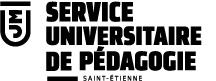Want to create interactive content? It’s easy in Genially!
Tutoriel Wooclap
Christèle GOUY
Created on February 25, 2020
Comment utiliser Wooclap à l'Université Jean Monnet de Saint Etienne
Start designing with a free template
Discover more than 1500 professional designs like these:
View
Mobile App Dossier
View
Color Shapes Dossier
View
Notes Dossier
View
Futuristic Tech Dossier
View
Crowdfunding Campaign
View
Company Dossier
View
Economy Dossier
Transcript
Wooclap est une plateforme qui permet de dynamiser ses cours, ou d'animer ses réunions de manière collaborative, grâce à des questionnaires interactifs (QCM, sondage, nuage de mot, brainstorming... ).
Créer ou importer un évènement
Créer son compte Wooclap UJM
Se connecter à Wooclap
Mettre en place un mur de messages
Lancer une présentation
Paramétrer et personnaliser
Créer un évènement au rythme du participant
Intégrer des questions dans son PowerPoint
Exporter des résultats
Créer une compétition
C. Gouy - 2020, Université Jean Monnet Saint Etienne
UJM
1. Créer son compte Wooclap
Pour créer votre compte Wooclap UJM et commencer à utiliser la plateforme, cliquez sur le lien ci-après et suivez les instructions :
Vous devez obligatoirement créer votre compte Wooclap UJM avec votre adresse universitaire
2. Se connecter à Wooclap
Une fois votre compte Wooclap UJM créé, vous pouvez désormais vous connecter avec vos identifiants :
Pour information, nous sommes actuellement en période d'essaiet nous ne sommes pas encore répertoriés dans l'onglet "Universités"
3. Créer un événement
3. Créer un événement
3. Créer un événement
3. Créer un événement
3. Créer un événement
3. Créer un événement
4. Lancer une présentation
4. Lancer une présentation
4. Lancer une présentation
5. Mettre en place un mur de message
6. Créer un événement au rythme du participant
7. Intégrer des questions dans un PowerPoint
7. Intégrer des questions dans un PowerPoint
8. Paramétrer et personnaliser
8. Paramétrer et personnaliser
9. Créer une compétition
10. Exporter des résultats
10. Exporter des résultats